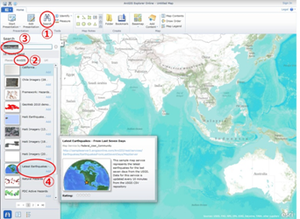8月13日の記事でご紹介したArcGIS Explorer Onlineは、Webブラウザさえあればすぐにご利用いただけるGISアプリケーションです。ArcGIS Onlineで提供されている豊富なベースマップや、様々な主題図を利用することができ、マップ上に書き込んだ情報はArcGIS Onlineの無料ストレージサービスを用いてユーザ同士で共有することができます。 今回は、このArcGIS Explorer Onlineで読み込んだレイヤに対して「カスタム検索」を設定する方法をご紹介します。
カスタム検索には二種類あります。一つめは「固定型検索」で、検索式は事前に定義しておきます。もう一つは「パラメータ指定型検索」で、検索実行時にパラメータを指定します。本記事ではこの二つの設定方法をそれぞれご紹介します。
1. 固定型検索
まずArcGIS Explorer Onlineを起動し、「USGSの地震情報マップ」を追加します。「earthquake」という文字列で検索するとすぐに見つかります。このマップサービスには最近7日間の地震発生箇所がレイヤとして登録されていますので、指定したマグニチュード以上が観測された地点を絞り込む検索をおこなってみましょう。

次にこの地震情報レイヤ(Earthquakes from last 7 days)を選択し、Toolsタブに切り替えてQuery(検索)ツールをクリックします。

すると検索の対象レイヤを指定するダイアログが表示されますので、地震情報レイヤを選択し、OKをクリックします。

次に検索のパラメータを設定するダイアログが表示されます。Queryタブをクリックし、検索対象属性項目として「magnitude」を指定します。そして検索演算子として「>=」を指定します。ここまでの検索条件式がExpressionの欄に表示されますので、演算子の右側に「5」を入力します。これで、地震情報レイヤに対して「マグニチュード5以上の地点」を検索する設定が完了しましたので、OKをクリックします。

OKをクリックすると、カスタム検索がマップに追加されると同時に、検索を実行します。マップ上に赤で表示されているのが最近7日間の地震発生箇所で、青でハイライト表示されているのが検索結果(マグニチュード5以上)です。

カスタム検索はマップ上に保存されますので、ダブルクリックすることでいつでも実行することができます。また、カスタム検索上で右クリックするとポップアップメニューが表示され、検索の削除や名前の変更、パラメータの再設定などをおこなうことができます。

2. パラメータ指定型検索
固定型検索では検索する際のマグニチュードの値はあらかじめ登録しておく必要がありましたが、パラメータ指定型検索では検索の実行時に入力させることができます。
まず、前回と同様に地震情報レイヤ(Earthquakes from last 7 days)を選択し、Toolsタブに切り替えてQuery(検索)ツールをクリックします。次にParametersタブをクリックすると、検索パラメータ設定画面が現れます。

(1) Parametersタブを選択
(2) New(新規パラメータ作成)をクリック
(3) 検索対象属性項目として「magnitude」を選択
(4) 検索条件の演算子として「>=」を選択
(5) 検索のデフォルト値として「5」を入力
(6) パラメータ入力ダイアログに表示する文字列
(7) パラメータ入力のヒントとなる文字列
検索パラメータの設定が完了したら、Queryタブを選択します。先程設定したパラメータがParametersの欄に表示されていますので、これを選択し、OKをクリックします。